Apakah Anda menghadapi a masalah layar hitam di Overwatch di PC Windows Anda? Seperti yang dilaporkan oleh beberapa pengguna Overwatch, mereka terus mendapatkan layar hitam setiap kali meluncurkan game. Pada saat yang sama, beberapa pengguna mengeluh bahwa mereka tiba-tiba mengalami layar hitam selama bermain game.
![Overwatch Black Screen saat memulai atau meluncurkan [Fix]](https://prankmike.com/img/black-screen/EB/overwatch-black-screen-on-startup-or-launch-fix-1.png)
Masalah ini dapat dipicu karena Windows atau driver grafis yang kedaluwarsa. Jika pengaturan grafis dalam game atau pengaturan kartu grafis Anda tidak dikonfigurasi dengan benar, ini akan menyebabkan masalah ini. Selain itu, hak admin yang hilang, file game yang terinfeksi atau hilang, cache game yang rusak, konflik perangkat lunak, pengaturan manajemen daya yang tidak dioptimalkan, dan overlay dalam game dapat menjadi alasan lain untuk masalah ini.
Perbaiki Layar Hitam Overwatch saat startup atau peluncuran
Untuk memperbaiki Layar Hitam Overwatch saat startup, peluncuran, atau selama bermain game, disertai dengan crash, Anda dapat mengikuti saran ini.
- Pastikan Windows dan driver grafis Anda mutakhir.
- Setel ulang pengaturan dalam game ke default.
- Setel ulang pengaturan driver video Anda.
- Nonaktifkan pengoptimalan layar penuh.
- Nonaktifkan overlay dalam game.
- Pindai dan perbaiki file game.
- Hentikan aplikasi latar belakang yang tidak diinginkan.
- Bersihkan cache permainan.
- Periksa pengaturan manajemen daya Anda.
1] Pastikan Windows dan driver grafis Anda mutakhir
Pertama-tama, pastikan Anda OS Windows sudah mutakhir . Bersamaan dengan itu, pastikan Anda menggunakan driver grafis versi terbaru. Bisa jadi OS atau driver grafis Anda sudah usang, yang menyebabkan masalah kompatibilitas dan kinerja. Dan sebagai hasilnya, Anda menghadapi masalah layar hitam ini. Karenanya, perbarui Windows serta driver grafis untuk memperbaiki masalah ini.
data program
Ke perbarui driver grafis , Anda dapat membuka aplikasi Pengaturan menggunakan Win+I. Setelah itu, buka tab Windows Update dan tekan opsi Advanced options > Optional updates. Anda sekarang dapat memilih pembaruan driver tampilan, termasuk pembaruan opsional lainnya yang ingin Anda instal. Terakhir, ketuk tombol Unduh & instal dan ikuti panduan di layar untuk menyelesaikan proses pembaruan.
2] Setel ulang pengaturan dalam game ke default
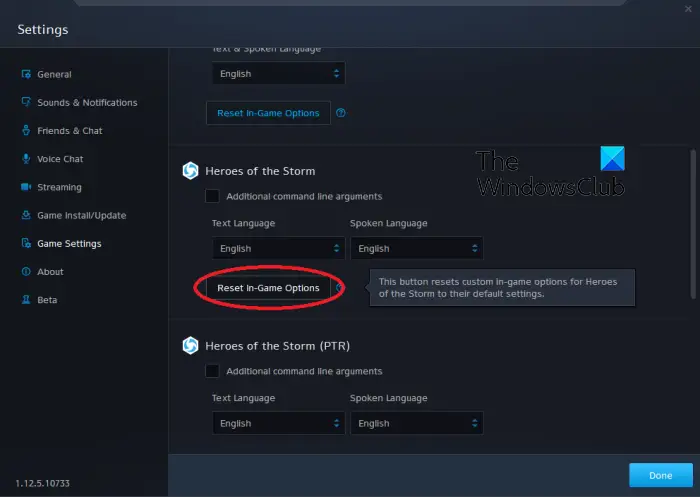
Jika Anda memiliki driver Windows dan grafis terbaru namun masalahnya terjadi, setel ulang pengaturan dalam game Anda di Overwatch. Ini mungkin salah mengonfigurasi pengaturan dalam game yang menyebabkan masalah layar hitam dalam game. Karenanya, mengubah pengaturan Anda kembali ke nilai default akan membantu Anda memperbaiki masalah.
Berikut adalah langkah-langkah untuk melakukannya:
- Pertama, buka aplikasi klien Battle.net dan klik opsi drop-down BLIZZARD.
- Sekarang, dari menu konteks yang muncul, pilih Pengaturan pilihan.
- Setelah itu, pindah ke Pengaturan permainan tab dan tekan Atur Ulang Opsi Dalam Game di bawah permainan Overwatch.
- Selanjutnya, klik pada Mengatur ulang untuk mengatur ulang preferensi Anda lalu tekan tombol Selesai.
- Terakhir, luncurkan kembali Overwatch dan periksa apakah masalah layar hitam sudah teratasi atau belum.
Melihat: Kesalahan Overwatch 2: Maaf, kami tidak dapat memasukkan Anda .
3] Setel ulang pengaturan driver video Anda
Jika Anda mulai mengalami masalah ini setelah mengubah pengaturan kartu grafis, ini mungkin menyebabkan masalah kinerja seperti layar hitam di Overwatch. Oleh karena itu, jika skenario berlaku, Anda dapat memperbaiki masalah dengan mengatur ulang pengaturan driver grafis Anda ke default. Begini caranya:
Kartu Grafis AMD:
- Pertama, klik kanan pada desktop Anda dan pilih Pengaturan AMD Radeon pilihan dari menu konteks.
- Sekarang, klik pada Preferensi pilihan.
- Selanjutnya, tekan Kembalikan ke pengaturan pabrik pilihan.
Kartu Grafis NVIDIA:
- Pertama, klik kanan pada desktop Anda, dan dari menu konteks, pilih opsi Panel Kontrol NVIDIA untuk membuka aplikasi.
- Sekarang, klik pada Pengaturan 3D pilihan dan pilih Kelola pengaturan 3D pilihan.
- Selanjutnya, tekan Kembalikan Default opsi dari sudut kanan atas.
Kartu Grafis Intel:
- Pertama, klik kanan pada desktop Anda dan pilih Properti Grafik pilihan.
- Sekarang, klik 3D dan tekan Kembalikan Default pilihan.
Jika Anda masih menghadapi masalah yang sama, lanjutkan ke perbaikan berikutnya.
Membaca: Overwatch Toggle Crouch dan Kontrol tidak berfungsi .
4] Nonaktifkan pengoptimalan layar penuh
Nonaktifkan pengoptimalan layar penuh dan lihat apakah ini membantu:
- Pertama, buka Battle.net aplikasi dan klik game Overwatch 2 dari perpustakaannya.
- Sekarang, tekan ikon roda gigi di sebelah Bermain tombol dan klik pada Tampilkan di Penjelajah opsi untuk membuka direktori instalasi game.
- Selanjutnya, klik kanan pada file yang dapat dieksekusi Overwatch 2 dan pilih Properti opsi dari menu konteks yang muncul.
- Setelah itu, arahkan ke Kesesuaian tab dan Nonaktifkan pengoptimalan layar penuh pilihan.
- Terakhir, klik tombol Apply > OK untuk menerapkan pengaturan baru.
Setelah selesai, buka kembali Overwatch dan periksa apakah masalahnya sudah diperbaiki.
5] Nonaktifkan overlay dalam game
Hamparan dalam game diketahui memicu masalah kinerja seperti layar hitam saat bermain game. Jika hal yang sama berlaku di sini, matikan overlay lalu periksa apakah masalah layar hitam telah teratasi di Overwatch/Overwatch 2.
Untuk menonaktifkan fungsi overlay dalam game di Steam, berikut adalah langkah-langkah yang harus diikuti:
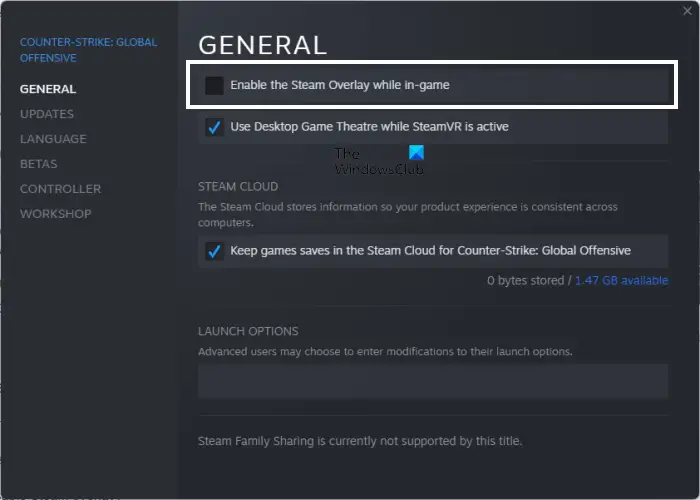
- Pertama, buka aplikasi Steam.
- Sekarang, klik pada Uap > Pengaturan pilihan.
- Selanjutnya, arahkan ke Dalam permainan tab.
- Setelah itu, hapus centang pada Aktifkan Steam Overlay saat dalam game kotak centang.
Pengguna Discord dapat mengikuti langkah-langkah di bawah ini:
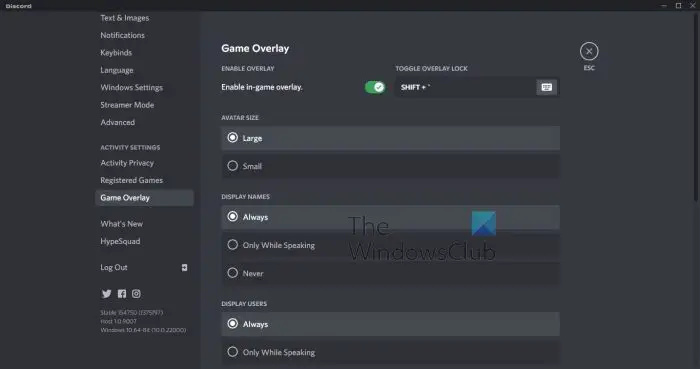
- Pertama, luncurkan aplikasi Discord.
- Sekarang, klik tombol Pengaturan Pengguna (ikon roda gigi) dari bagian bawah GUI-nya.
- Setelah itu, pindah ke Hamparan Game opsi yang ada di bawah bagian PENGATURAN AKTIVITAS.
- Akhirnya, matikan Aktifkan overlay dalam game beralih.
Demikian pula, Anda juga bisa nonaktifkan Xbox Game Bar dan aplikasi overlay lainnya di komputer Anda. Periksa apakah masalah layar hitam di Overwatch sudah teratasi sekarang.
Melihat: Perangkat rendering Anda telah hilang kesalahan Overwatch .
masa pakai baterai keyboard nirkabel
6] Pindai dan perbaiki file game
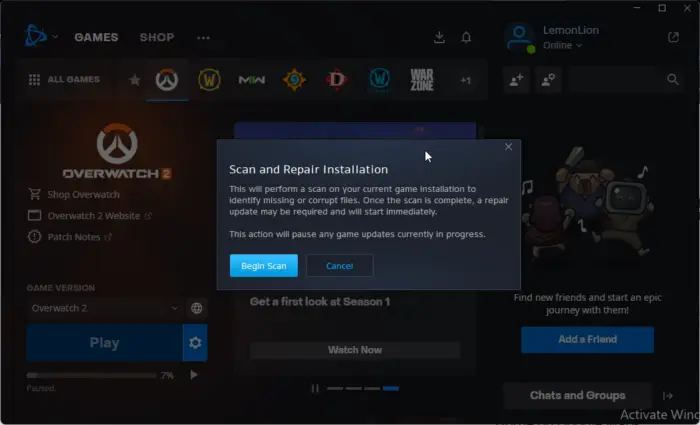
Ada juga kemungkinan file game Overwatch rusak atau hilang, itulah sebabnya Anda terus mendapatkan layar hitam saat meluncurkan game. Jadi, jika skenario memungkinkan, Anda dapat menggunakan fungsi Pindai dan Perbaiki di Battle.net untuk memverifikasi dan memperbaiki file game yang rusak. Begini caranya:
- Pertama, buka klien Battle.net Anda dan pilih game Overwatch/Overwatch 2.
- Sekarang, ketuk ikon roda gigi yang ada di sebelah tombol Putar.
- Setelah itu, ketuk pada Pindai dan perbaiki pilihan dan pilih Mulai Pindai tombol untuk memulai proses verifikasi file game.
- Setelah selesai, restart game dan periksa apakah masalahnya sudah diperbaiki.
7] Hentikan aplikasi latar belakang yang tidak diinginkan
Masalahnya bisa difasilitasi oleh program latar belakang Anda. Jika ada terlalu banyak aplikasi yang tidak diinginkan yang dibuka di sistem Anda, game Anda akan memiliki sumber daya sistem yang lebih sedikit untuk berjalan dengan lancar. Atau, program latar belakang mungkin bertentangan dengan game Overwatch, itulah sebabnya Anda mendapatkan masalah ini. Karenanya, jika skenario berlaku, tutup program latar belakang yang tidak Anda perlukan saat ini.
Untuk itu, buka Pengelola Tugas menggunakan Ctrl+Shift+Esc lalu gunakan tombol tugas Edn untuk menutup aplikasi satu per satu. Lihat apakah perbaikan ini membantu Anda.
Membaca: Cara memperbaiki kesalahan Overwatch BN-564 di PC Windows atau Xbox One ?
8] Bersihkan cache game
Mungkin cache game yang rusak terkait dengan game Overwatch yang menyebabkan masalah. Oleh karena itu, Anda menghapus file cache untuk memperbaiki masalah tersebut. Begini caranya:
- Pertama-tama, pastikan tidak ada proses yang terkait dengan game dan Battle.net berjalan di komputer Anda. Untuk itu, buka Pengelola Tugas, pilih prosesnya, dan tekan tombol Akhiri tugas.
- Selanjutnya, buka File Explorer menggunakan Win+E dan arahkan ke C:\ProgramData\ map.
- Sekarang, cari folder Blizzard Entertainment dan hapus folder tersebut.
- Terakhir, luncurkan kembali Battle.net dan buka Overwatch untuk memeriksa apakah masalah telah teratasi.
9] Periksa pengaturan manajemen daya Anda
Mungkin pengaturan manajemen daya Anda yang menyebabkan masalah ini. Jika pengaturan manajemen daya Anda tidak dioptimalkan untuk bermain game, kemungkinan besar Anda akan mengalami layar hitam dan masalah kinerja lainnya di Overwatch dan game lainnya. Jadi, pastikan Anda telah mengatur mode daya ke performa terbaik dan kemudian lihat apakah masalahnya teratasi. Begini caranya:
- Pertama, buka aplikasi Pengaturan menggunakan Win+I.
- Sekarang, pergi ke Sistem > Daya & baterai bagian.
- Selanjutnya, atur Modus daya ke Performa terbaik pilihan.
Bagaimana cara memperbaiki game yang mogok dan layar hitam?
Untuk memperbaiki masalah kinerja seperti macet, layar hitam, dll., pastikan driver grafis, OS Windows, dan game Anda mutakhir. Bersamaan dengan itu, verifikasi integritas file game dan perbaiki file game yang rusak dan hilang. Selain itu, periksa pengaturan grafik dalam game Anda dan pastikan sudah dioptimalkan sesuai spesifikasi sistem Anda.
Mengapa layar saya menjadi gelap saat saya Alt Tab Overwatch?
Jika Anda mendapatkan layar hitam saat Anda menekan tombol pintas Alt + Tab saat bermain Overwatch, mungkin resolusi dalam game Anda berbeda dari resolusi monitor Anda. Oleh karena itu, pastikan pengaturan tampilan game dan monitor Anda sinkron. Juga, ubah kecepatan penyegaran Anda dan lihat apa yang cocok untuk Anda. Selain itu, pastikan driver grafis Anda mutakhir.
Sekarang baca: Overwatch tidak diluncurkan atau dibuka di PC .













